 Divertiamoci a simulare esplosioni da utilizzare come sfondi, effetti da mettere dietro ad un testo o semplicemente per poter ricreare ciò che sarebbe successo se avessimo premuto il pulsante rosso .
Divertiamoci a simulare esplosioni da utilizzare come sfondi, effetti da mettere dietro ad un testo o semplicemente per poter ricreare ciò che sarebbe successo se avessimo premuto il pulsante rosso .
Il procedimento per creare un’esplosione è facile e prevede pochissimi passaggi e, per una volta, non dovrete procurarvi i layer effects che nei precedenti Gimp my… ho sempre consigliato, e il risultato finale sarà molto simile a questo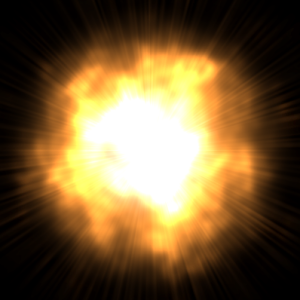
Aprire una nuova immagine
- Aprire una nuova immagine e dargli delle dimensioni quadrate, nell’esempio utilizzerò un’immagine 400×400.
- Aggiungiamo una serie di puntini sparsi scegliendo il filtro Disturbo pieno da Filtri -> Disturbo -> Casuale, scegliendo come valore per Casualità 9, e per ripetizioni 1.
- Rendere l’immagine in Bianco e Nero dal menù Colori -> Soglia e scegliere un’opzione come questa:
- Ora trasformiamo questi puntini in linee grazie a Filtri -> Sfumatura -> Movimento
e invertiamo il colore scegliendo sempre dal menù Colori -> Inverti.
- Creiamo un nuovo livello e lo posizioniamo sopra al nostro di base, tracciamo un gradiente dal basso verso l’alto, dal nero verso il bianco, è consigliabile lasciare un po’ di spazio di nero sotto.
- Impostiamo come modalità livello al nuovo livello Somma, il risultato sarà questo:
Se il risultato è uguale a quello che volete o comunque vi soddisfa, fondete assieme i livelli cliccando su Immagine -> Appiattisci Immagine
- Io non vedo nulla di simile ad un’esplosione però! Infatti ora invertiamo il colore di primo piano e quello di sfondo (ottenendo così lo sfondo nero) e renderemo queste linee centrifughe grazie a Filtri -> Distorsioni -> Coordinate polari senza aggiungerci nessun parametro: lasciando Profondità a 100, l’Angolo a 0 e il tic su Mappa dall’alto e A polare
- Allungare le linee cinetiche con Filtri -> Sfocature -> Movimento
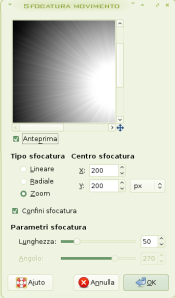
- Dare un tocco di colore al tutto con Colori -> Colora e come valori 25, 62 e 0.
- Aggiungere un nuovo livello e impostarlo a modalità Scherma
- Applicarci sopra Filtri -> Render -> Nuvole -> Disturbo pieno con questi valori (o altri simili per ottenere esplosioni diverse)
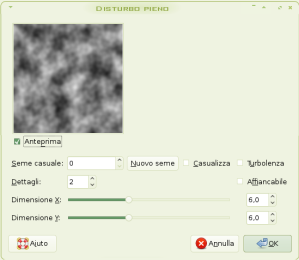
- Appiattiamo nuovamente l’immagine per ottenere un unico livello dell’esplosione.
E il risultato dovrebbe essere più o meno questo:
Se eventualmente si volesse cambiare sfondo, basterà Colori -> Colore ad Alfa e scegliere il nero, poi creare un nuovo livello, riempirlo con lo sfondo che si preferisce e rifondere il tutto assieme.
Fate saltare in aria tutto ciò che volete Gimpando opportunamente le vostre foto!
Vi lascio e, già che è il giorno giusto, vi auguro Buon Natale e Buon Anno Nuovo!
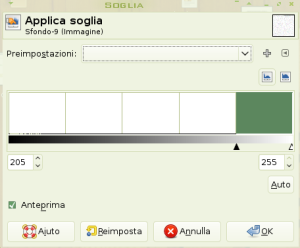
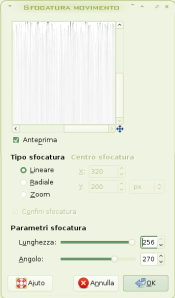
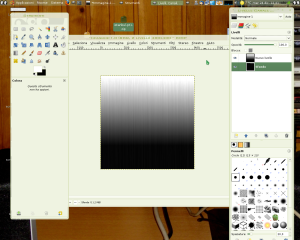
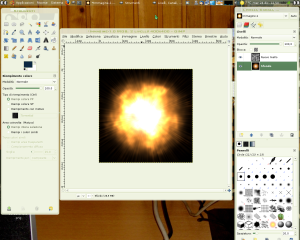







Commenti su: "[GIMP MY…™] Esplosione!" (5)
ecco cosa sbagliavo! non riesco a trovare in “livello” la modalità.. forse cerco male?
Per impostare la modalità in un livello cerca il menù a tendina con scritto a fianco “Modalità”.

Ti invio uno screenshot con GIMP 2.8, ma è nello stesso punto di gimp 2.6 (o GIMP 2.4, non ricordo quanto sia vecchio questo articolo!).
Ad ogni modo, nella scheda LIVELLI, che è in genere a destra, trovi all’inizio, in cima, il menù a tendina.
Prova a dare un’occhiata allo screenshot, è il menù aperto:
non ci capisce nulla!
come si fa a mettere il livello in modalità scherma?
Esattamente come prima l’hai messo nella modalità “Somma”: Nella scheda livelli (in genere a sinistra), vedi un menù a tendina definito “Modalità”. Cliccaci sopra e troverai Scherma.